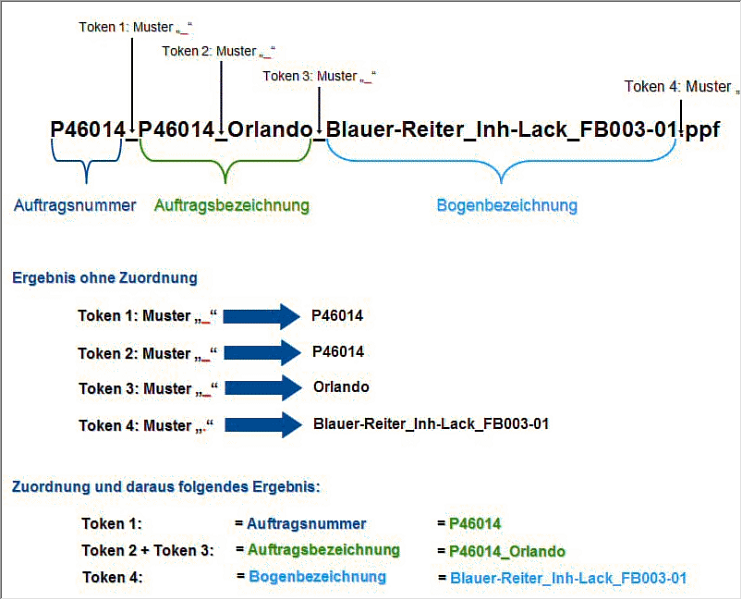
Neue Attribuierungsregel anlegen
Da die Vorgehensweise immer gleich ist, beschreiben wir hier nur ein Beispiel.
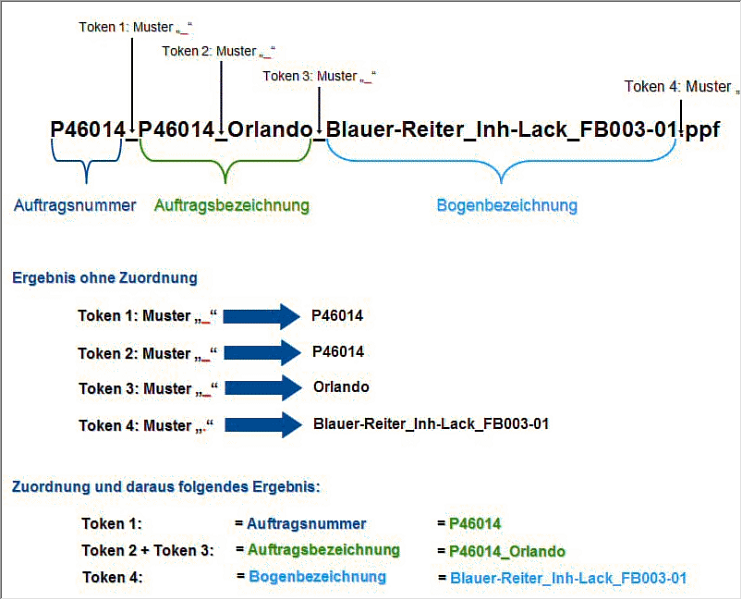
Der Name der PPF-/CIP-Datei, die das Vorstufensystem generiert, enthält als Informationen die Auftragsnummer, die Auftragsbezeichnung und die Bogenbezeichnung. Die Trennung der einzelnen Informationen erfolgt in diesem Fall durch das Zeichen (Muster) "_".
Um die oben genannten Informationen herausfiltern zu können, müssen somit mindestens vier Tokens definiert werden (siehe obige Abbildung).
1.Wechseln Sie in die Ansicht "Administration > System".
2.Markieren Sie den Prinect-Server (Rechnername des Servers).
3.Scrollen Sie in den Bereich "JDF-Verbindungsdienst".
4.Klicken Sie im Bereich "PPF-Import" auf den Button "Eigenschaften".
Es öffnet sich das PPF-Import-Konfigurationsfenster.
5.Markieren Sie den Ordner "Attribuierungsregeln".
6.Rufen Sie den Kontext-Menüpunkt "Neuer Eintrag" auf.

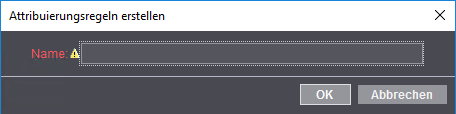
7.Geben Sie den Namen der neuen Attribuierungsregel ein.
8.Klicken Sie auf "OK".
Die neue Attribuierungsregel wird übernommen und es erscheint das nachfolgende Fenster, in dem Sie nun die Tokens definieren.

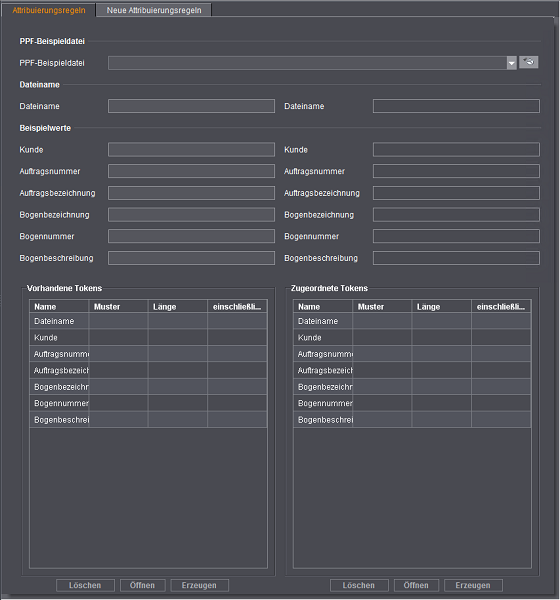
9.Im Bereich "Vorhandene Tokens" werden die möglichen Einträge, für die Sie Tokens definieren können, aufgelistet.
10.Markieren Sie den Eintrag, für den Sie Tokens definieren möchten.
In diesem Beispiel den Eintrag "Dateiname", da wir aus dem PPF-/CIP-Dateinamen Informationen herausfiltern wollen.

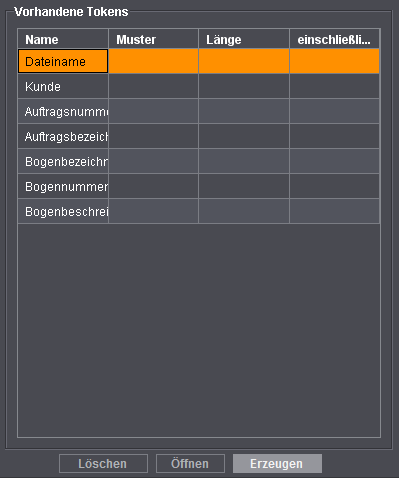
Als Nächstes müssen Sie für den gewählten Eintrag "Dateiname" die Tokens definieren. Ein Token besteht immer aus einer Länge und/oder einem Muster.
11.Klicken Sie auf den Button "Erzeugen".
Alternativ können Sie auch den Kontext-Menüpunkt "Erzeugen" auswählen.

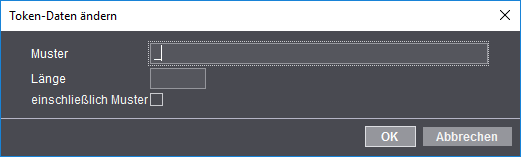
·Muster: Ein Muster stellt ein (oder mehrere) Trennzeichen dar, das einen Token als Teil des Dateinamens als Attribut identifiziert und von anderen Attributen abtrennt. Das heißt, die durch das Attribut "Länge" bestimmte Anzahl von Zeichen, die vor diesem Muster stehen, wird als Token interpretiert.
·Länge: Gibt an, aus wie vielen Zeichen der Token besteht.
·Option "einschließlich Muster"
Bei aktivierter Option wird das eingegebene Muster an die herausgefilterte Information angehängt.
12.Geben Sie in das Eingabefeld im Bereich "Muster" das Zeichen "_" ein.
In diesem Beispiel lautet die Auftragsnummer "P46014" und wird im PPF-Dateinamen durch das Zeichen "_" von der restlichen Information getrennt (P46014_P46014_Orlando_Blauer-Reiter_Inh-Lack_FB003-01.ppf)
13.Klicken Sie auf "OK".
Der Token wird unter dem Namen "FileName1" gespeichert und im Bereich "Vorhandene Tokens" angezeigt. Mit diesem Token wird aus dem PPF-/CIP-Dateinamen die Information "P46014" herausgefiltert.

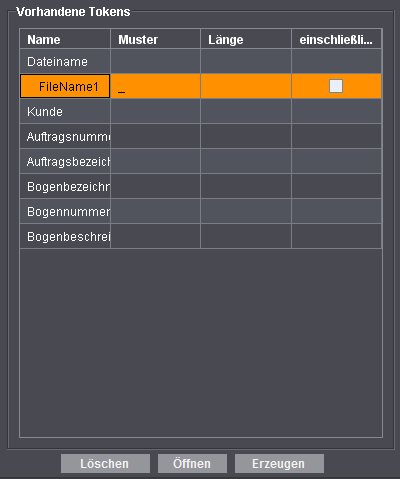
14.Markieren Sie den Eintrag "Dateiname".
15.Klicken Sie auf den Button "Erzeugen", um dem zweiten Token zu definieren.

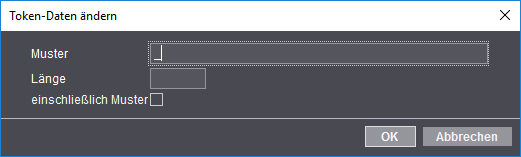
16.Geben Sie in das Eingabefeld im Bereich "Muster" das Zeichen "_" ein.
17.Klicken Sie auf "OK".
Der Token wird unter dem Namen "FileName2" gespeichert und im Bereich "Vorhandene Tokens" angezeigt.

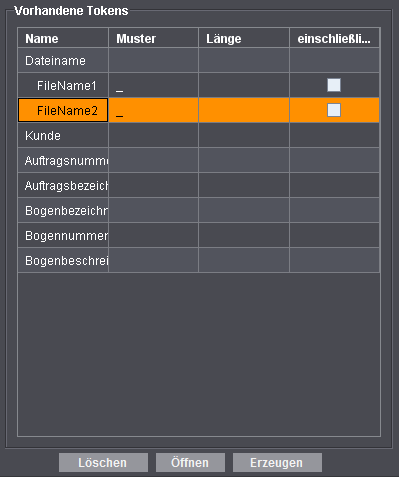
18.Definieren Sie nun für das Beispiel noch zwei weitere Tokens, indem Sie die Arbeitsschritte 11 bis 13 wiederholen.
·Der Token "FileName3" erhält das Muster "_".
·Der Token "FileName4" erhält das Muster ".".
Die Liste im Bereich "Vorhandene Tokens" muss danach wie in der nachfolgenden Abbildung dargestellt aussehen.

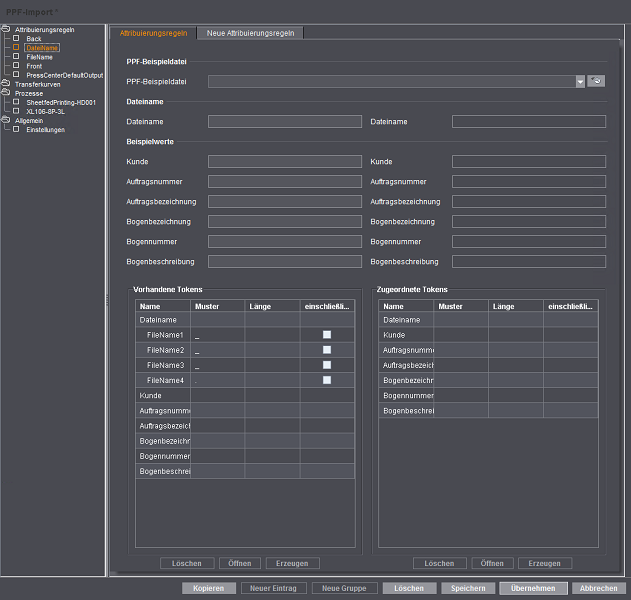
19.Wenn Sie alle vier Tokens für das Herausfiltern von Informationen aus dem Dateinamen definiert haben, müssen Sie nun die Zuordnungen definieren.
Zuordnung definieren
Für das Beispiel müssen die Zuordnungen in der nachfolgenden Abbildung vorgenommen werden.


Im Bereich "Zugeordnete Tokens" sind die PPF-/CIP-Attribute aufgelistet, die durch die zuvor definierten Tokens generiert werden können.

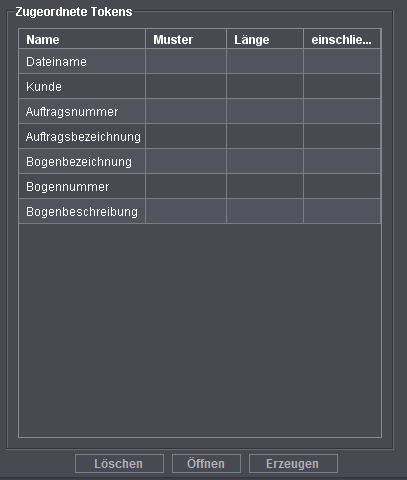
Die Zuweisung der Tokens zu einem PPF-/CIP-Attribut erfolgt über "Drag & Drop". Ein PPF-/CIP-Attribut kann auch aus mehreren Tokens generiert werden. Dazu muss zwischen die Tokens ein Trennzeichen definiert werden.
Die Zuweisung der Tokens und das Einfügen eines Trennzeichens werden nachfolgend an einem Beispiel beschrieben.

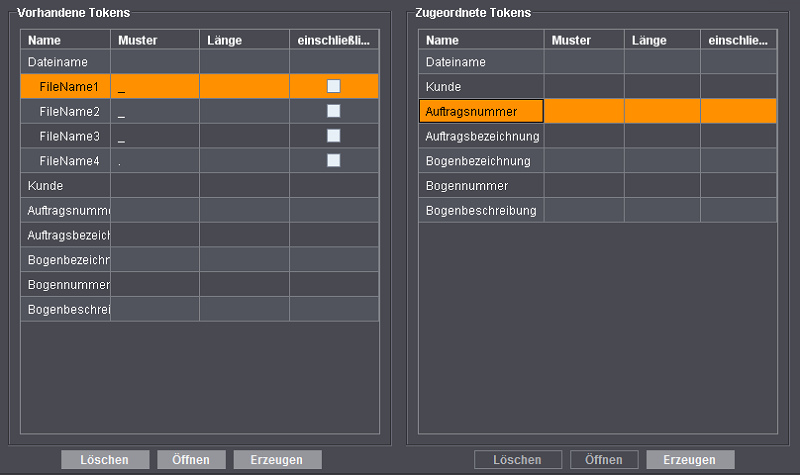
Zunächst wird aus dem Token "FileName1" die Auftragsnummer generiert.
20.Markieren Sie im Bereich "Vorhandene Tokens" den Eintrag "FileName1"und halten Sie die linke Maustaste gedrückt.
21.Ziehen Sie nun den Token mit der Maus in den rechten Bereich "Zugeordnete Tokens" auf das Attribut "Auftragsnummer" und lassen Sie hier die linke Maustaste los.
Der Eintrag "FileName1" wird der Auftragsnummer zugeordnet.

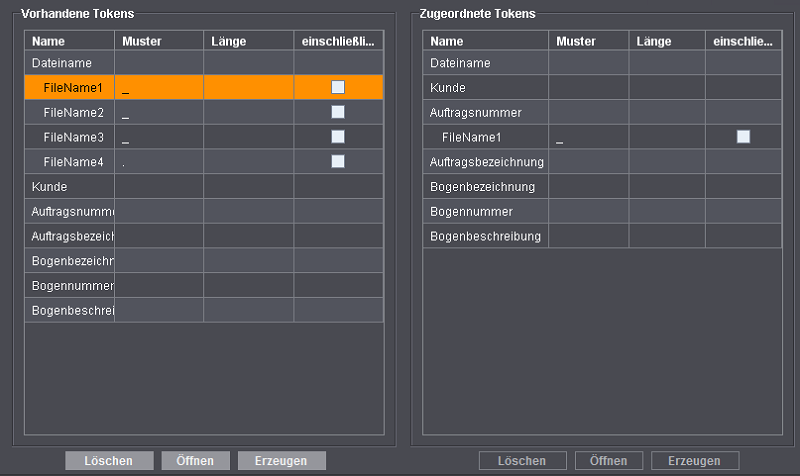
Als Nächstes wird aus den Tokens "FileName2" und "FileName3" die Auftragsbezeichnung generiert.
22.Markieren Sie im Bereich "Vorhandene Tokens" den Eintrag "FileName2" und ziehen Sie ihn per "Drag & Drop" (wie zuvor beschrieben) in den Bereich "Zugeordnete Tokens" auf das Attribut "Auftragsbezeichnung".
Der Bereich "Zugeordnete Tokens" muss nun so aussehen:

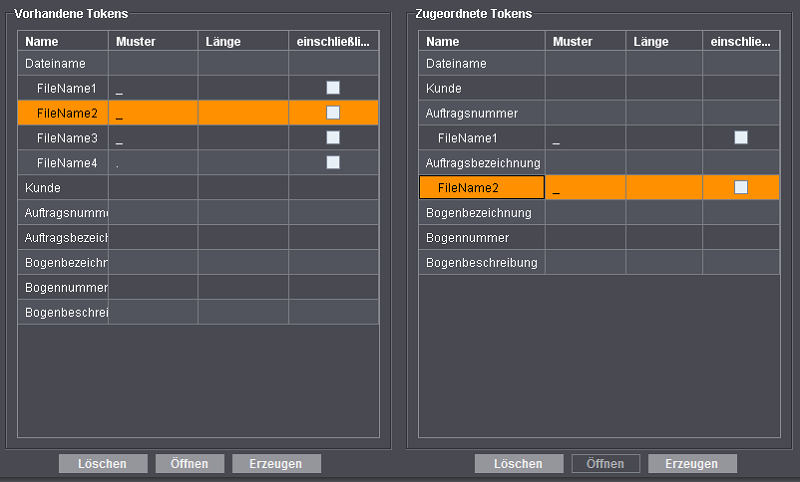
Da die Auftragsbezeichnung aus zwei Tokens generiert wird und diese nicht einfach hintereinander geschrieben werden sollen, müssen Sie als Nächstes ein Trennzeichen definieren.
23.Markieren Sie im Bereich "Zugeordnete Tokens" den Token "FileName2" und klicken Sie auf den Button "Erzeugen".
Alternativ können Sie auch den Kontext-Menüpunkt "Erzeugen" aufrufen.

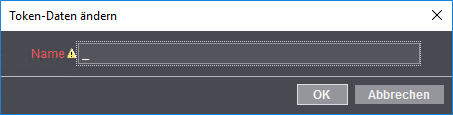
24.Geben Sie das Trennzeichen "_" ein und bestätigen Sie mit "OK".
Das Trennzeichen steht nun im Bereich "Zugeordnete Tokens" unter dem Token "FileName2".

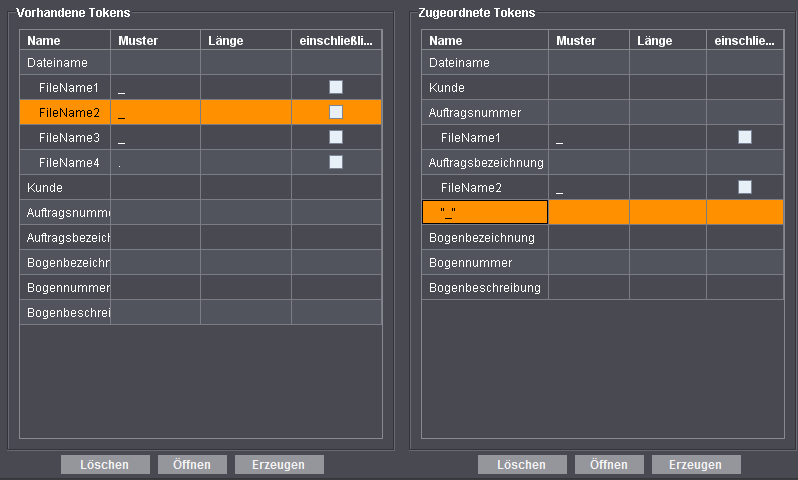
25.Markieren Sie im Bereich "Vorhandene Tokens" den Token "FileName3" und ziehen Sie ihn in den Bereich "Zugeordnete Tokens" auf das Trennzeichen.
Der Bereich "Zugeordnete Tokens" muss nun so aussehen:

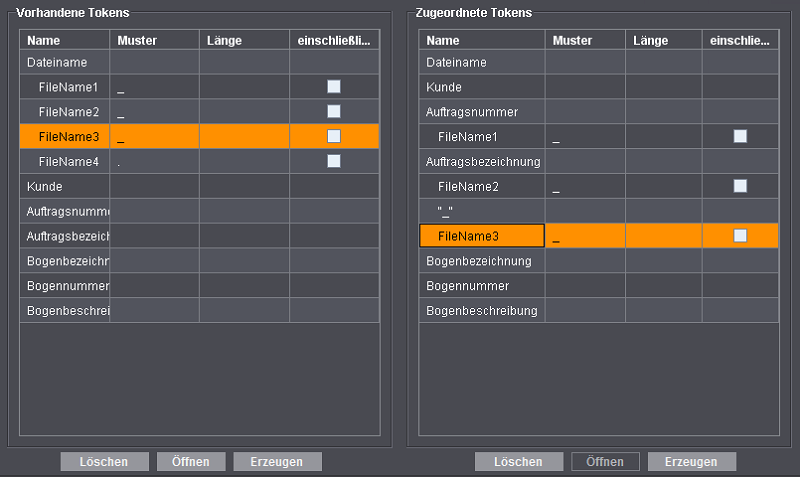
Die Auftragsbezeichnung setzt sich nun wie folgt zusammen: FileName2_FileName3.
Als Nächstes wird aus dem Token "FileName4" die Bogenbezeichnung generiert.
26.Markieren Sie im Bereich "Vorhandene Tokens" den Token "FileName4" und ziehen Sie ihn in den Bereich "Zugeordnete Tokens" auf das Attribut "Bogenbezeichnung".
Der Bereich "Zugeordnete Tokens" muss nun so aussehen:

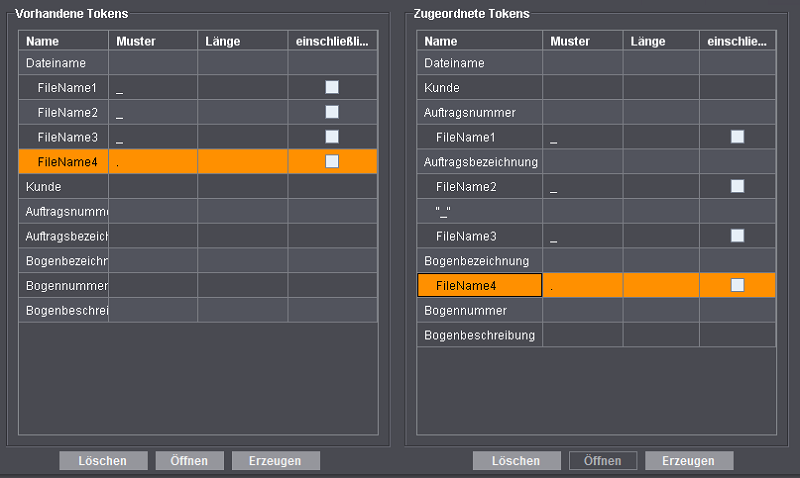
27.Bestätigen Sie mit "Speichern".
Die Auswirkungen Ihrer definierten Zuordnungen können Sie nun über die Vorschau kontrollieren.